Почему быстро садится батарея на Андроиде — Причины и Решение
В XXI веке смартфон стал неотъемлемой частью жизни каждого человека. В нем хранится важнейшая информация: знаменательные даты, рабочие договоры и файлы, личные фото, видео и переписки. Кто-то использует его как ежедневник, в котором записывает все ближайшие планы, а кто-то – лишь в качестве игрушки или портативного кинотеатра. Очень важно, чтобы он смог всегда ответить на запрос пользователя.
Но те, кто покупают телефоны на операционной системе Андроид, часто сталкиваются с быстрым износом аккумулятора. В данной статье рассматриваются самые популярные причины этой проблемы и их решение. После прочтения вы сможете понять, почему же батарея на андроиде так быстро садится и как с этим бороться.
- Приложения и виджеты, работающие в фоновом режиме.
- Вирусы, которые влияют на работоспособность смартфона или планшета.
- Уровень яркости дисплея.
- Wi-Fi и GPS.
- Мобильный интернет.

Незначительную роль отыгрывает режим ожидания. Его суть можно объяснить следующим: с виду мобильный выключен, но продолжает функционировать в фоновом режиме. Он нужен, чтобы работали важные части «начинки» гаджета. Такими частями являются процессор, дисплей и всевозможные датчики.
Рассмотрим подробнее каждый пункт и начнем, с того, что нельзя самостоятельно починить.
Содержание
Неисправный аккумулятор
При покупке телефона, стоит обращать внимание на все параметры, касающиеся батареи: ёмкость и время работы в автономном режиме. Человеку, работающему на андроид, крайне важно знать все это, чтобы быть уверенным в своем гаджете.
Но к сожалению, даже идеальные параметры не могут гарантировать того, что при сборке не было нарушено ни одной технологии. В таком случае вся партия окажется с браком.
В этом, конечно, виноваты будут производители. Но большинство людей не узнают об этом. Можно будет точно заметить одно: чтобы вы не делали, андроид все так же быстро разряжается. После тщетных попыток хоть как-то исправить это, пора обращаться в сервисный центр. В ином случае существует угроза того, что придется заменять не только испорченный аккумулятор.
После тщетных попыток хоть как-то исправить это, пора обращаться в сервисный центр. В ином случае существует угроза того, что придется заменять не только испорченный аккумулятор.
Приложения и виджеты, работающие в фоновом режиме
Еще одной причиной разряжения батареи стал фоновый режим. Он нужен для того, чтобы приложения могли связаться с сервером и получить оттуда необходимую им информацию. Но в это время вам не требуется непосредственно включать или открывать программы. Вы не замечаете того, что работают фоновые утилиты. Приложения, использующие его, запускаются во время включения мобильного.
Потребление энергии при этом возрастает, и АКБ разряжается. Это можно с легкостью изменить. Необходимо всего лишь зайти в «Настройки», далее «Приложения» и отключить работающие. А для отключения автоматического запуска надо являться владельцем гаджета с последними версиями Android, выше 6.0. Только в них вы сможете стать разработчиком и по-новому взглянуть на персонализацию и управление возможностями сотового.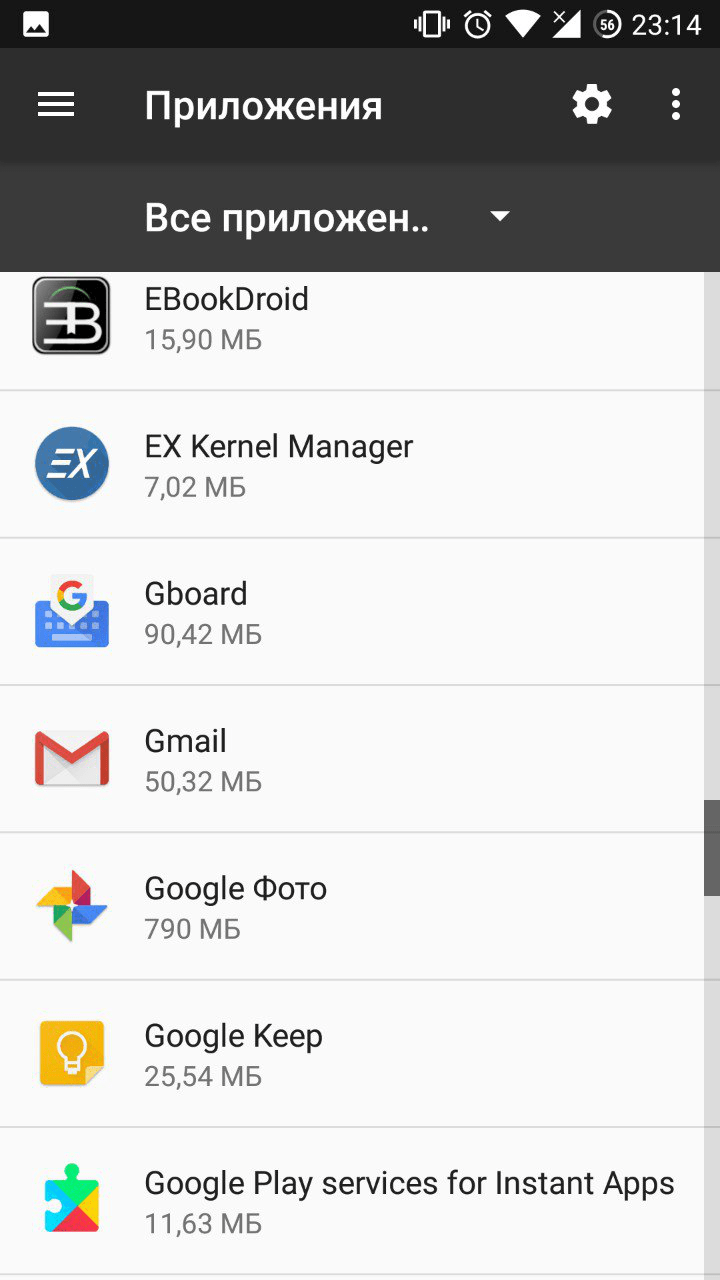
Вирусы
При использовании смартфона, у многих возникает потребность в скачивании новых программ или файлов. Конечно, в операционной системе Android предусмотрен PlayMarket для подобных запросов, в котором можно найти абсолютно все программы, разработанные для данной платформы. Но в нем не всегда можно найти бесплатные книги, фильмы и музыку. Поэтому многие прибегают к помощи интернета для скачивания необходимого ПО.
И здесь мы сталкиваемся с недобросовестностью людей. Случается, что загрузив файл, телефон начинает вести себя непонятным образом. Скорее всего, случайно был скачан вирус или утилита для майнинга криптовалют. Это зловредные программы, направлены на внедрение в систему и руководство процессами без ведома пользователей.
Во избежание такой ситуации стоит обзавестись антивирусником. Если вдруг такое уже случилось, то просто просканируйте с его помощью мобильный и удалите файлы, на которые он укажет. Рекомендуется проводить полное сканирование и чистку гаджетов раз в неделю, при условии, что вы являетесь активным пользователем, иначе есть возможность не заметить, как быстро разряжается ваш гаджет на Android.
Яркость дисплея
Большим пожирателем заряда АКБ считается экран телефона. С такой проблемой сталкиваются абсолютно любые пользователи всевозможных операционных систем, в том числе и iOs. В случае с андроидом, пользователь может самостоятельно отрегулировать процент подсветки, воспользовавшись настройками дисплея. Например, в вечернее время яркий свет может только навредить зрению.
Еще вы можете воспользоваться автоматической регулировкой подсветки. Все, что для этого требуется – это поставить галочку напротив одноименной функции в настройках. Уменьшить потребление энергии можно, выбрав темные не анимированные обои рабочего стола. Для того чтобы их подсветить, требуется порядком меньше «сил» батареи.
Отключаем интернет и GPS
Для любителей серфить в интернете, данный пункт будет очень полезен. Использовать беспроводные сети и подключаться к ним стоит только при появлении такой необходимости. Если она отсутствует, то не пренебрегайте следующими советами.
Долой 3G и Wi-Fi
В случае мобильного интернета, можно отключить сеть 3G, 4G и включить режим обычной сети 2G (EDGE). Сети типа 3G и 4G для полноценной отдачи используют большие объемы передаваемой информации, тем самым расходуя процент заряда.
Большим аппетитом в этом вопросе обладает модуль WIFI. Чтобы экономить в этом случае, отключайте автоматический поиск доступных сетей, когда отправляетесь на прогулку, иначе ваш телефон будет очень часто беспокоить уведомлениями с подобным содержанием.
Отключаем GPS
Современные сотовые оборудованы различного вида встроенными датчиками. Наиболее популярный – датчик определения местоположения GPS. В случае, как и с беспроводными сетями, не стоит оставлять его во включенном состоянии, когда он вам не нужен.
Калибровка батареи
Под калибровкой подразумевают способность мобильного, снимать напряжение и устанавливать соответствие между его уровнем и цифровым отображением в устройстве. Измеренная информация передается в специальное программное обеспечение, анализируется и после система принимается решение. Продолжать заряжать батарею или отключить ее от источника питания, когда она будет заряжена. Контроллер на плате отвечает за отображение уровня зарядки и время, когда надо отключить телефон из-за полного расходования емкости АКБ.
Измеренная информация передается в специальное программное обеспечение, анализируется и после система принимается решение. Продолжать заряжать батарею или отключить ее от источника питания, когда она будет заряжена. Контроллер на плате отвечает за отображение уровня зарядки и время, когда надо отключить телефон из-за полного расходования емкости АКБ.
Если калибровка телефона неверна, то и информация, которую он будет отображать о питании, не будет правильной. Сотовый будет отключаться слишком рано или не полностью заряжаться, только до определенного уровня энергии.
К сожалению, производители не отображают данные подобного типа и никто из нас не застрахован от этого. Решением может быть обращение в сервисный центр, в котором ваш смартфон разберут и проверят все необходимые параметры.
Надеемся, что вы нашли ответ на интересовавший вопрос в нашей статье и написанная информация была полезной.
Это приложение может сократить время автономной работы вашего телефона Pixel
Ни один смартфон не идеален, но в большей степени, чем любой другой телефон Android, устройства Google Pixel, похоже, оказываются в центре внимания из-за ошибок и проблем с программным обеспечением. Эта репутация снова укрепляется, поскольку многочисленные владельцы Pixel сообщают, что одно конкретное приложение, в частности, приложение Google, вызывает значительный разряд батареи и проблемы с перегревом.
Эта репутация снова укрепляется, поскольку многочисленные владельцы Pixel сообщают, что одно конкретное приложение, в частности, приложение Google, вызывает значительный разряд батареи и проблемы с перегревом.
Содержание
- Приложение Google сокращает срок службы батареи Pixel
- Google выпускает исправление
Если вы посмотрите на сабреддит r/GooglePixel и собственные справочные форумы Google Pixel Phone, вы обнаружите множество людей, жалующихся на то, что их устройства Pixel имеют необычно плохое время автономной работы и/или плохую температуру. Эти жалобы продолжаются с начала этого месяца, и один из владельцев Pixel также обратился к Engadget, чтобы выразить свою озабоченность по поводу происходящего. При просмотре всех этих жалоб кажется, что все они возвращаются к тому, что виновником является приложение Google.
Приложение Google сокращает срок службы батареи Pixel
Пракхар Кханна / Digital Trends Один из пользователей r/GooglePixel сообщил, что их Pixel 6 Pro и Pixel 6 их жены «со вчерашнего дня перегревались и использовали батарею, практически ничего не делая».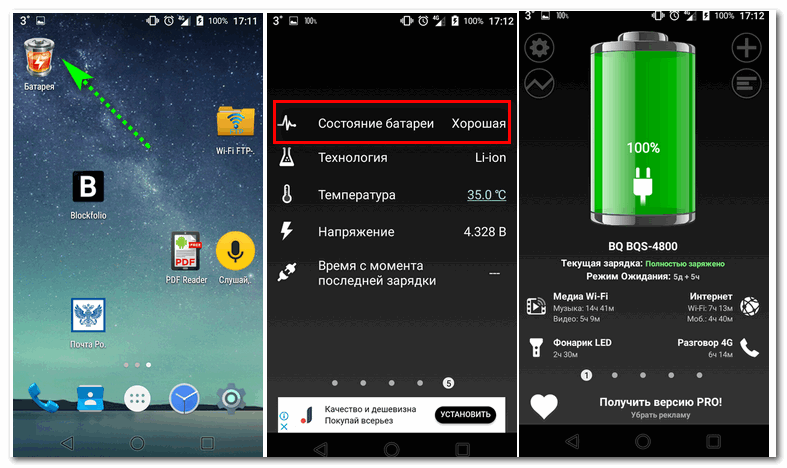 Они также утверждали, что телефоны «теряли 20% заряда батареи менее чем за час без использования».
Они также утверждали, что телефоны «теряли 20% заряда батареи менее чем за час без использования».
1 из 2
Цифровые тренды Цифровые трендыДругой владелец Pixel на форумах поддержки Google сообщает об аналогичных проблемах: его Pixel 7 демонстрирует значительное снижение времени автономной работы, а на приложение Google приходится 28% от общего использования батареи их телефона. Похоже, что у человека, который связался с Engadget, возникла аналогичная проблема, поскольку он поделился снимком экрана, на котором видно, что приложение Google потребляет 14% батареи их Pixel. Они также сообщают, что их телефон «все еще очень горячий», даже после отката к более старой версии приложения Google.
И жалобы продолжают накапливаться, чем больше вы копаетесь в этих отчетах. Кто-то еще на форумах поддержки Google говорит, что их Pixel 7 был «горячим» с «внезапно ужасным временем автономной работы, [и] Google и Android занимают [] огромный процент использования батареи».
Google выпускает исправление
Кристин Ромеро-Чан / Digital Trends Все это звучит очень плохо! К счастью, у Google есть решение для того, что происходит.
В заявлении, отправленном Digital Trends, представитель Google сказал следующее:
«Недавнее изменение серверной части приложения Google непреднамеренно привело к ускоренному разряду батареи на некоторых устройствах Android. Мы выпустили исправление вскоре после того, как узнали о проблеме, и затронутые пользователи должны увидеть, что их устройства сразу же возвращаются к нормальному поведению. Это исправление не требует обновления приложения».
Хотя эта проблема, безусловно, разочаровывает, приятно видеть, что Google так быстро действует, выпуская исправление для пользователей. Теперь хочется надеяться, что нечто подобное больше не повторится, особенно когда Pixel Tablet и Pixel Fold появятся на полках магазинов в конце следующего месяца.
Рекомендации редакции
- Я с нетерпением жду Pixel Fold, но, наверное, не стоит
- Google Pixel 8: все последние слухи и то, что мы хотим увидеть
- Google Pixel Watch наконец-то получают долгожданную функцию
- Не покупайте Pixel 7a — это лучший дешевый Pixel 2023 года
- Reddit может убить мое любимое приложение — и это проблема для всех
Как решить проблему с разрядкой аккумулятора сервисов Google Play (руководство)
Как и в Windows 10, в Android есть немало проблем, которые продолжают мешать работе, независимо от того, какую версию Android вы используете. Одной из основных проблем является разряд батареи, вызванный сервисами Google Play. Как мы все знаем, сервисы Google Play — это зонтик многих сервисов Google, которые используются для слишком многих вещей. Это включает аутентификацию учетной записи Google, обработку уведомлений, синхронизацию фоновых процессов, взаимодействие между приложениями и многое другое. Итак, если вы столкнулись с проблемой разрядки батареи в Сервисах Google Play, вот лучшие решения, которые вы можете попробовать.
Одной из основных проблем является разряд батареи, вызванный сервисами Google Play. Как мы все знаем, сервисы Google Play — это зонтик многих сервисов Google, которые используются для слишком многих вещей. Это включает аутентификацию учетной записи Google, обработку уведомлений, синхронизацию фоновых процессов, взаимодействие между приложениями и многое другое. Итак, если вы столкнулись с проблемой разрядки батареи в Сервисах Google Play, вот лучшие решения, которые вы можете попробовать.
Устранение проблемы разрядки аккумулятора сервисов Google Play в MIUI, One UI, Android 11 и других версиях (2021)
Здесь я подробно упомянул семь методов, которые помогут вам решить проблему разрядки аккумулятора сервисов Google Play на смартфоне Android. . Вы можете развернуть таблицу ниже и перейти к соответствующему разделу одним щелчком мыши.
Содержание
1. Обновление сервисов Google Play
Прежде всего, я бы порекомендовал вам обновить сервисы Google Play до последней версии. Возможно, вы получили плохой патч, который может нанести ущерб времени автономной работы вашего смартфона.
Возможно, вы получили плохой патч, который может нанести ущерб времени автономной работы вашего смартфона.
1. Чтобы обновить сервисы Google Play, перейдите в «Настройки» и найдите «сервисы игр»
2. Вы также можете вручную перейти в «Настройки» -> «Приложения и уведомления» -> «Просмотреть все приложения». Здесь найдите «Сервисы Google Play» и откройте страницу информации о приложении.
3. Затем нажмите « Дополнительно », чтобы развернуть меню, и выберите «Сведения о приложении».
4. Это приведет вас прямо на страницу Play Store сервисов Google Play. Если ожидается обновление, коснитесь « Обновить », чтобы получить последние функции и установить исправление для вашего устройства.
5. Если вы используете другие скины Android или более старую версию Android, вы можете не увидеть меню «Сведения о приложении» на вашем устройстве. В таких случаях вы можете установить приложение Play Services Info (бесплатно). Это позволяет вам легко получить доступ к странице сервисов Google Play в магазине Play.
В таких случаях вы можете установить приложение Play Services Info (бесплатно). Это позволяет вам легко получить доступ к странице сервисов Google Play в магазине Play.
6. Кроме этого, я настоятельно рекомендую вам обновить Google Play Store тоже. Play Store тесно связан с сервисами Google Play, и устаревший пакет может быть одной из причин разрядки аккумулятора на вашем устройстве Android. Для этого откройте Play Store и нажмите на меню гамбургера, и перейдите в «Настройки» .
7. Затем прокрутите вниз и нажмите «Версия Play Store» . Если доступно обновление, приложение сообщит вам, что «будет загружена и установлена новая версия Google Play Store» на вашем устройстве Android. Примерно через час выключите устройство и снова включите его. Отныне вы не столкнетесь с проблемой разрядки аккумулятора, вызванной сервисами Google Play.
2. Выход из бета-версии сервисов Google Play
Иногда пользователи даже не знают, что они зарегистрированы в программе бета-тестирования сервисов Google Play.
1. Откройте Google Play Store и перейдите в раздел «Мои приложения и игры». После этого перейдите на вкладку «Бета» .
2. Если вы зарегистрированы в программе бета-тестирования сервисов Google Play, вы найдете ее в списке здесь. Откройте страницу сведений о приложении и нажмите «Выйти». . Это приведет к удалению бета-пакета.
3. Имейте в виду, что удаление бета-версии приложения не приводит к немедленной установке стабильной версии. Итак, вам нужно открыть страницу Play Services в Google Play Store по инструкции из вышеуказанного метода и обновить его вручную.
4. Также обратите внимание, что после внесения этих изменений Сервисам Google Play требуется некоторое время для синхронизации всего . Так что в течение следующих нескольких часов вы можете снова столкнуться с проблемой разрядки аккумулятора. После этого он должен стабилизироваться, и у вас больше не должно быть проблем с разрядкой аккумулятора.
Так что в течение следующих нескольких часов вы можете снова столкнуться с проблемой разрядки аккумулятора. После этого он должен стабилизироваться, и у вас больше не должно быть проблем с разрядкой аккумулятора.
3. Перезагрузите устройство
Это может показаться элементарным, но иногда перезагрузка устройства устраняет проблему с разрядкой аккумулятора, вызванную сервисами Google Play. Несколько пользователей сообщили, что к выключив смартфон и включив его снова , время работы от батареи заметно улучшилось. Поэтому я бы посоветовал вам попробовать тот же трюк и проверить, сохраняется ли проблема.
4. Очистить кэш
Если ни один из вышеперечисленных способов не решил проблему, то необходимо очистить кэш. Не волнуйтесь, он не удалит ваши файлы и не удалит вашу учетную запись Google. Он просто удалит все временные/устаревшие файлы , которые Play Services накопили для своего использования. Как только вы очистите кеш, будет создана новая копия данных, и это должно решить проблему с разрядкой аккумулятора, вызванную сервисами Google Play.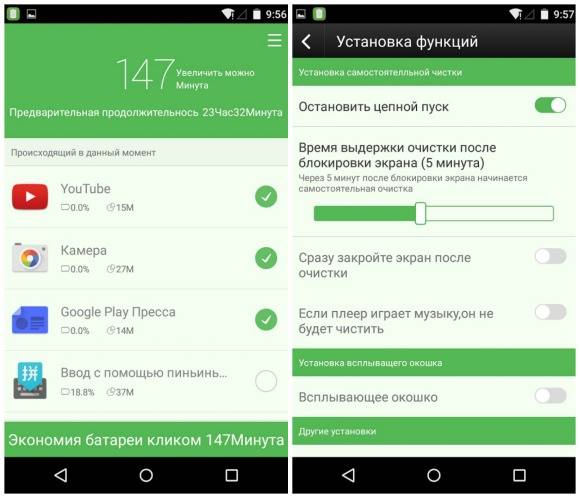
1. Откройте «Настройки» и найдите « Play services ». Теперь откройте страницу информации о приложении «Сервисы Google Play».
2. Кроме того, вы можете перейти к «Настройки -> Приложения и уведомления -> Просмотреть все приложения», и выполнить поиск «Сервисы Play». Откройте страницу информации о приложении.
3. Теперь откройте « Storage and Cache » и нажмите «Очистить кэш». Подождите некоторое время, и проблема разрядки батареи должна исчезнуть.
5. Отключите ненужную синхронизацию
Пользователи, которые добавляют несколько учетных записей Google на свой Android-смартфон, обычно сталкиваются с проблемой разряда батареи. Это связано с тем, что в фоновом режиме выполняется слишком много процессов синхронизации, использующих системные ресурсы и разряжающих батарею в процессе. Служба Google Play обрабатывает эти процессы, которые сказываются на времени автономной работы . Поэтому я бы посоветовал вам полностью удалить учетную запись Google, если вы их не используете, или отключить синхронизацию для учетных записей, которые вы почти не используете. Вот как вы можете это сделать.
Поэтому я бы посоветовал вам полностью удалить учетную запись Google, если вы их не используете, или отключить синхронизацию для учетных записей, которые вы почти не используете. Вот как вы можете это сделать.
1. Откройте «Настройки» и перейдите в «Учетные записи». Здесь откройте учетную запись Google , которую вы не часто используете.
2. Затем нажмите кнопку « Удалить учетную запись ». Вот и все.
3. Если вы используете другие учетные записи Google, обязательно отключите ненужные процессы синхронизации. Например, если вы используете рабочую учетную запись только для Gmail и Календаря, отключите другие операции синхронизации. Просто откройте «Синхронизация учетной записи» и отключите переключатель для ненужных профилей синхронизации. Этот изящный маленький совет поможет свести к минимуму разряд батареи, вызванный сервисами Google Play.
6. Удалить разрешение на определение местоположения
Разрешение на определение местоположения на смартфонах Android является одной из основных причин разрядки аккумулятора. Вы должны только предоставлять разрешение на определение местоположения приложениям, которые действительно в нем нуждаются, , таким как Карты, приложения для доставки еды и т. Д. Даже в этом случае обязательно используйте конфиденциальность Android 11 «Спрашивать каждый раз» или «Разрешить только при использовании приложения». функции, позволяющие контролировать использование фонового местоположения.
Вы должны только предоставлять разрешение на определение местоположения приложениям, которые действительно в нем нуждаются, , таким как Карты, приложения для доставки еды и т. Д. Даже в этом случае обязательно используйте конфиденциальность Android 11 «Спрашивать каждый раз» или «Разрешить только при использовании приложения». функции, позволяющие контролировать использование фонового местоположения.
1. Откройте «Настройки» и перейдите к «Приложения и уведомления». Далее нужно открыть « App Permissions »страница настроек. Вы также можете выполнить поиск «разрешения» в настройках, чтобы перейти непосредственно на страницу «Разрешения приложения».
2. Здесь нажмите « Местоположение » и запретите это разрешение приложениям, которым оно не нужно. Вы также можете изменить разрешение на «Спрашивать каждый раз» или «Разрешить только при использовании приложения» в зависимости от вашего использования. Это небольшое изменение позаботится о том, чтобы не многие приложения запрашивали местоположение в фоновом режиме, таким образом, предотвращая проблему разрядки батареи.
7. Очистить все данные
Если ни один из вышеперечисленных методов вам не помог, возможно, вам придется нажать красную кнопку (не буквально) в качестве последнего средства. Он не удалит ваши файлы и не сделает ничего подобного, но удалит вашу учетную запись Google , и вам придется снова войти в свою учетную запись Google. Кроме того, вам нужно будет настроить Play Store, Google Pay и другие приложения Google на вашем Android-устройстве. Первоначально уведомления также могут приходить с опозданием, поэтому имейте это в виду, прежде чем переходить к этому исправлению.
1. Откройте «Настройки», найдите « Play services » и откройте его.
2. Далее откройте «Хранилище и кэш». Здесь нажмите « Очистить хранилище » вместо «Очистить кэш», как мы делали в одном из описанных выше способов.
3. После этого нажмите на трехточечное меню в правом верхнем углу и нажмите « Удалить обновления », чтобы сбросить службы Google Play.
4. Затем следуйте первому методу из этой статьи и откройте страницу Play Store сервисов Google Play. Теперь продолжайте и обновите Сервисы Google Play. это будет загрузите свежую версию Google Play Services и увидите, как вы начнете заново, решая проблему с разрядкой батареи в процессе.
Разряд батареи из-за сервисов Google Play? Найдите решение здесь
Итак, это семь лучших способов решить проблему с разрядкой аккумулятора, вызванную сервисами Google Play. Теперь вы должны увидеть существенное падение использования Play Services на 5-6%. Кроме того, я бы посоветовал вам сохранять терпение после того, как вы попробуете каждый метод. Play Services требуется несколько часов для настройки и стабилизации. Впрочем, это все от нас. Если вы столкнулись с другой проблемой Android 11, скажем, с ошибкой «Ошибка проверки», затем щелкните связанное руководство, чтобы решить ее немедленно. И если у вас есть какие-либо вопросы, сообщите нам об этом в разделе комментариев ниже.

Ваш комментарий будет первым